Oppdatert april 2024: Slutt å få feilmeldinger og senk systemet med optimaliseringsverktøyet vårt. Få den nå på denne koblingen
- Last ned og installer reparasjonsverktøyet her.
- La den skanne datamaskinen din.
- Verktøyet vil da fiks datamaskinen din.
Mange brukere har rapportert at den eksklusive InputMapper-modusen sluttet å fungere på Windows 10 etter å ha brukt Windows 10 Fall Creators Update eller Anniversary Update. I henhold til forskjellige brukerrapporter går ikke den "eksklusive funksjonen" DS4 lenger i eksklusiv modus. I eldre versjoner av InputMapper vises oppføringen i Innstillinger-menyen under Bruk eksklusiv modus.
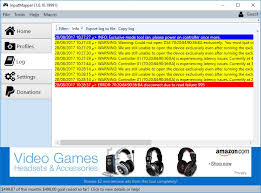
Hva forårsaker feilen "InputMapper kunne ikke koble til"
Etter å ha undersøkt problemet og gjennomgått ulike brukerrapporter, ble det klart at problemet er relatert til en endring i måten Windows håndterer HID-enheter på etter at de er koblet til.
Jubileumsoppdateringen og skaperoppdateringen introduserte en prosess der alle tilgjengelige HID-enheter åpnes, noe som påvirker InputMappers evne til å bare åpne enheten. Denne konflikten kan ikke løses av utvikleren ettersom den oppstår i kernel32.dll.
Fast eksklusiv modusproblem
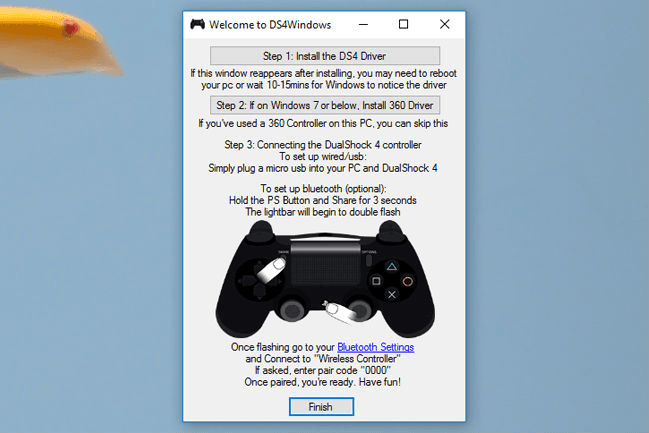
- Forsikre deg om at InputMapper / DS4Windows / SCP / DS4Tool er lukket og kjører ikke i det hele tatt.
- Forsikre deg om at DS4 er av
- Åpne Enhetsbehandling og søk etter Bluetooth HID-enhet.
- Høyreklikk på enheten og velg Deaktiver.
- Aktiver listen etter oppdatering og deaktivering av enheten.
- Start appen og koble DS4
Oppdatering fra april 2024:
Du kan nå forhindre PC -problemer ved å bruke dette verktøyet, for eksempel å beskytte deg mot tap av filer og skadelig programvare. I tillegg er det en fin måte å optimalisere datamaskinen for maksimal ytelse. Programmet fikser vanlige feil som kan oppstå på Windows -systemer uten problemer - du trenger ikke timer med feilsøking når du har den perfekte løsningen på fingertuppene:
- Trinn 1: Last ned PC Repair & Optimizer Tool (Windows 10, 8, 7, XP, Vista - Microsoft Gold-sertifisert).
- Trinn 2: Klikk på "start Scan"For å finne Windows-registerproblemer som kan forårsake PC-problemer.
- Trinn 3: Klikk på "Reparer alle"For å fikse alle problemer.
Endre egenskapene til kontrolleren din

- Klikk på Cortana-søkeknappen -> gå inn i kontrollpanelet.
- I Kontrollpanel -> velg Maskinvare og lyd -> Enheter og skrivere.
- Høyreklikk kontrolleren din -> velg Egenskaper.
- Klikk på kategorien Maskinvare -> velg HID-kompatibel spillkontroller -> Egenskaper.
- I kategorien Detaljer velger du Maskinvare-ID fra rullegardinmenyen.
- Kopier de tre første tekstlinjene til en notisblokkfil (du trenger denne informasjonen senere).
Bruke HidGuardian InputMapper
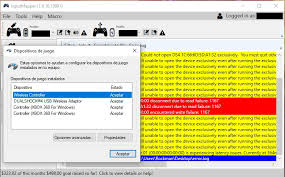
Utvikleren InputMapper har gitt ut et nytt frittstående verktøy som starter en tjeneste som kan brukes til å filtrere driverne som er involvert for å gjøre Exclusive Mode enklere på Windows 10.
Dette lille verktøyet er designet for bruk med den overordnede InputMapper-applikasjonen. Dette sikrer i utgangspunktet at Windows ikke forstyrrer DS4s eksklusive funksjonalitet. Du kan laste ned HidGuardian InputMapper fra denne lenken (her).
Start tjenesten ved å åpne hver .bat-fil som administrator før du kjører InputMapper og sørg for at den forblir åpen til du klikker på Run Ds4 Exclusive-knappen.
Bruk Registerredigering til å endre verdier
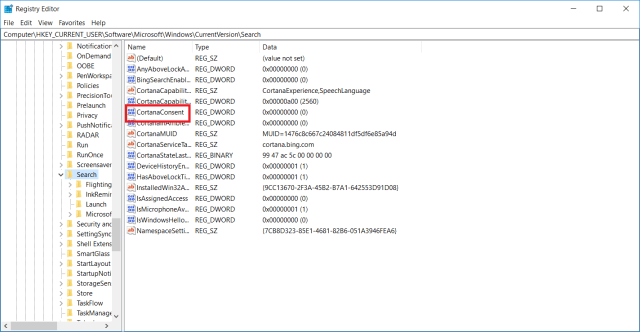
- Trykk på Win + R-tastene på tastaturet for å åpne startvinduet.
- I Run-vinduet -> skriv regedit -> trykk Enter.
- Gå til følgende sted i Registerredigering:
- HKEY_LOCAL_MACHINE \ SYSTEM \ CurrentControlSet \ Services \ HidGuardian \ Parametere
- Høyreklikk på AffectedDevices-verdien -> velg Rediger.
- Kopier kodelinjene du tidligere lagret i redigeringsprogrammet, og lim dem inn i listen over dataverdier.
- Klikk på OK og start datamaskinen på nytt.
Ekspert Tips: Dette reparasjonsverktøyet skanner depotene og erstatter korrupte eller manglende filer hvis ingen av disse metodene har fungert. Det fungerer bra i de fleste tilfeller der problemet skyldes systemkorrupsjon. Dette verktøyet vil også optimere systemet ditt for å maksimere ytelsen. Den kan lastes ned av Klikk her

CCNA, Webutvikler, PC Feilsøking
Jeg er en datamaskinentusiast og en praktiserende IT-profesjonell. Jeg har mange års erfaring bak meg i dataprogrammering, feilsøking og reparasjon av maskinvare. Jeg er spesialisert på webutvikling og database design. Jeg har også en CCNA-sertifisering for nettverksdesign og feilsøking.

